Heim >Computer-Tutorials >Computerwissen >Sie benötigen die Berechtigung, Dateien von der USB-Festplatte zu löschen
Sie benötigen die Berechtigung, Dateien von der USB-Festplatte zu löschen
- WBOYWBOYWBOYWBOYWBOYWBOYWBOYWBOYWBOYWBOYWBOYWBOYWBnach vorne
- 2024-02-13 08:33:051149Durchsuche
U-Disk ist ein Speichertool. Seine Hauptfunktion besteht darin, alle Arten von Daten zu speichern, die wir benötigen, z. B. einige wichtige Fotos, Videos, Dateien usw. Außerdem können wir diese Daten jederzeit bequem zur Übertragung öffnen. Wir alle wissen jedoch, dass der Speicherplatz eines USB-Flash-Laufwerks begrenzt ist. Daher entscheiden wir uns, einige Dateien und andere Daten, die nicht mehr benötigt werden, direkt zu löschen. Was sollten wir also tun, wenn wir möchten? Dateien auf dem USB-Stick löschen?
Logischerweise ist das Löschen von Dateien auf einem USB-Stick sehr einfach. Für einige Benutzer, die Mac-Computer verwenden, ist es jedoch nicht so einfach, Dateien auf einem USB-Stick zu löschen Dateien auf dem USB-Flash-Laufwerk können nicht über einen Mac-Computer gelöscht werden. Beispielsweise liegt das USB-Flash-Laufwerk im NTFS-Format vor, das USB-Flash-Laufwerk ist nicht richtig an den Computer angeschlossen oder für die Dateien auf dem USB-Flash-Laufwerk sind Berechtigungen festgelegt. Es kann nur lesen und keine anderen Vorgänge ausführen. In diesem Fall kann der Mac die Dateien auf dem USB-Flash-Laufwerk nicht löschen. Zu diesem Thema möchte der Herausgeber einige Erfahrungen mit Ihnen teilen und hofft, allen bei der Lösung des Problems zu helfen.
Wenn wir unter normalen Umständen Dateien auf dem USB-Flash-Laufwerk auf dem Mac löschen möchten, können wir das USB-Flash-Laufwerk direkt an den Computer anschließen, die zu löschenden Dateien mit der Maus auswählen und dann „Befehl+“ drücken Klicken Sie auf „Löschen“, um sie zu löschen, oder löschen Sie sie direkt. Ziehen Sie die Dateien einfach per Drag & Drop in den Papierkorb. Manchmal gibt es jedoch keine Möglichkeit, diese Dateien zu löschen. Dies kann an den zuvor genannten Gründen liegen: Der USB-Datenträger ist möglicherweise nicht richtig an den Computer angeschlossen oder er ist mit einem Virus infiziert. Dann müssen diese Probleme zuerst gelöst werden. Ein weiterer sehr häufiger Grund für das Löschen von Dateien ist, dass der Computer die darauf befindlichen Dateien nicht bearbeiten oder löschen kann Lesen Sie es. Wie kann man in einer solchen Situation die Dateien auf der NTFS-formatierten USB-Festplatte löschen? Der Redakteur wird sich heute darauf konzentrieren, mit Ihnen zu sprechen.
Der USB-Stick im NTFS-Format wird auf Windows-Computern verwendet, aber wenn ein USB-Stick in diesem Format in einen Mac-Computer eingesteckt wird, können Vorgänge wie Löschen, Kopieren oder Verschieben nicht ausgeführt werden. Um Mac-Computer mit NTFS-formatierten USB-Sticks kompatibel zu machen, müssen wir einige Maßnahmen ergreifen. Eine Methode besteht darin, Software von Drittanbietern wie Paragon NTFS oder Tuxera NTFS zu verwenden, die es Mac-Computern ermöglicht, NTFS-formatierte USB-Laufwerke zu lesen und zu beschreiben. Eine andere Methode besteht darin, das USB-Laufwerk in das exFAT- oder FAT32-Format umzuformatieren. Diese Formate sind sowohl mit Windows- als auch mit Mac-Computern kompatibel. Beachten Sie jedoch, dass bei der Neuformatierung alle Daten auf dem USB-Laufwerk verloren gehen Sichern Sie wichtige Dateien, bevor Sie fortfahren. Unabhängig von der gewählten Methode können Mac-Computer NTFS-formatierte USB-Laufwerke erfolgreich betreiben.
Wie erteile ich dem Mac Lese- und Schreibrechte für ein NTFS-formatiertes USB-Flash-Laufwerk? Über einige Tutorials können wir möglicherweise Befehle über das Mac-Terminal eingeben, aber hier empfiehlt der Herausgeber diese Methode nicht, da sie etwas schwierig ist, insbesondere für einige Freunde, die sich nicht sehr gut mit Computern auskennen Sagen wir einfach, dass die Daten, die gelöscht werden sollten, nicht gelöscht wurden, sondern dass die wichtigen Daten verloren gegangen sind. Der Gewinn ist es nicht wert, daher rate ich Ihnen, es nicht einfach zu versuchen. Natürlich gibt es eine andere einfachere Methode, die nicht zum Verlust der Daten auf dem USB-Datenträger führt. Diese Methode wird vom Herausgeber dringend empfohlen.
Wenn Sie Dateien auf einem NTFS-formatierten USB-Stick auf einem Mac-Computer löschen möchten, können Sie es mit dem NTFS-Lese- und Schreibtool EaseUS versuchen. Mit diesem Tool können Sie NTFS-formatierte externe Speichergeräte auf Ihrem Mac-Computer problemlos lesen und beschreiben. Die Bedienung ist so einfach, dass selbst ein Anfänger schnell loslegen kann. Laden Sie einfach diese Software herunter und installieren Sie sie. Führen Sie zur Einrichtung die folgenden Schritte aus, und Ihr Mac kann problemlos Dateien auf NTFS-formatierten USB-Flash-Laufwerken lesen und schreiben: 1. Öffnen Sie das EaseUS NTFS-Lese- und Schreibtool. 2. Schließen Sie das NTFS-formatierte USB-Flash-Laufwerk an den Mac-Computer an. 3. Wählen Sie in der Benutzeroberfläche des EaseUS NTFS-Lese- und Schreibtools den USB-Datenträger im NTFS-Format aus, der gelesen und geschrieben werden soll. 4. Klicken Sie auf die Schaltfläche „Lesen und Schreiben“, um Lese- und Schreibvorgänge zu starten. 5. Auf Mac-Computern können Sie jetzt problemlos Dateien auf NTFS-formatierten USB-Flash-Laufwerken löschen. Ich hoffe, die oben beschriebene Methode ist hilfreich für Sie!
Wenn Sie einen Mac-Computer verwenden und Dateien auf einer NTFS-Festplatte/einem USB-Flash-Laufwerk lesen, schreiben und bearbeiten möchten, wird Ihnen die Wahl des NTFS-Lese- und Schreibtools Easeus die Arbeit erleichtern. Im Folgenden finden Sie die Schritte zur Verwendung dieses Tools:
Schritt 1. Starten Sie das EaseUS NTFS-Lese- und Schreibtool, klicken Sie auf „Ich habe bereits einen Aktivierungscode“ und geben Sie den Aktivierungscode ein, um diese Software zu entsperren.
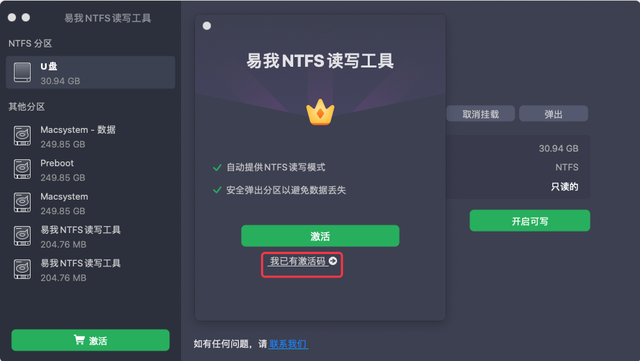
Schritt 2: Schließen Sie die NTFS-Festplatte/U-Disk und andere Geräte an den Mac-Computer an, und das NTFS-Lese- und Schreibtool EaseUS erkennt das Gerät automatisch. Wählen Sie Ihre NTFS-Festplatte/U-Disk aus und Sie werden feststellen, dass sie sich derzeit im schreibgeschützten Status befindet. Klicken Sie bitte auf „Beschreibbar aktivieren“, um der NTFS-Festplatte/U-Disk Lese- und Schreibberechtigungen hinzuzufügen.
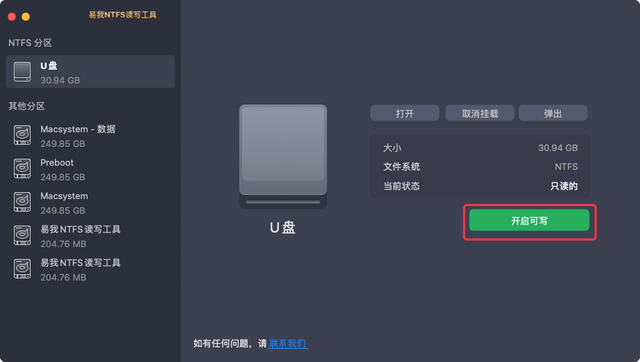
Schritt 3. Wenn der Status der NTFS-Festplatte/U-Disk „beschreibbar“ wird, können Sie Dateien auf der NTFS-Festplatte/U-Disk problemlos lesen, schreiben, öffnen und ändern.
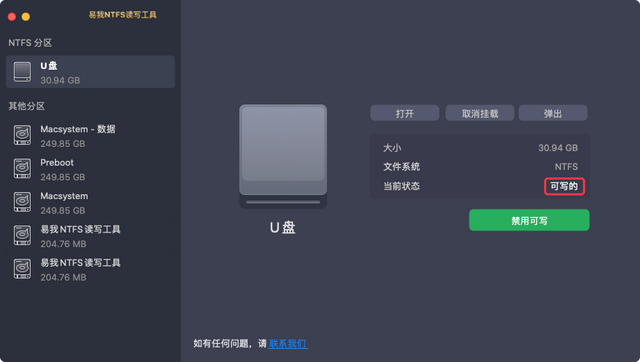
Das obige ist der detaillierte Inhalt vonSie benötigen die Berechtigung, Dateien von der USB-Festplatte zu löschen. Für weitere Informationen folgen Sie bitte anderen verwandten Artikeln auf der PHP chinesischen Website!

